ネット検索をして開いたブログ(サイト)がなかなか表示されなくてイライラして閉じてしまったり、別のブログ(サイト)を探してそちらを開いたり・・・そんな経験ありませんか?もしそれが自分のWordPressブログ(サイト)だったら・・・。
そこで、この記事では、WordPress(ワードプレス)のWordPressの表示速度を調べる方法について簡単に書いてみます。
WordPressブログ(サイト)の表示速度を調べる方法
ブログ(サイト)の表示速度は大事です。ユーザビリティ(ブログ訪問者の利便性)だけでなく、SEOにとっても実は重要です。そこでまず自分のWordPressブログ(サイト)がどれぐらいの表示速度なのか調べてみましょう。
ブログ(サイト)の表示速度を調べる方法にはいくつかあるのですが、ここでは無料で利用できる主な2つだけ紹介しておきます。
- PageSpeed Insights
- GTmetrix
PageSpeed Insights
PageSpeed Insightsは、Googleのサービスで、ブログ(サイト)速度を調べたり、ウェブページのコンテンツを解析し、ページの読み込み時間を短くするための方法を提案してくれるサイトです。
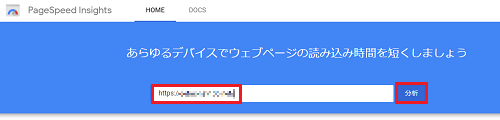
表示速度を調べたい自分のブログ(サイト)のURLを入力して「分析」をクリック。モバイルとパソコンの表示速度(評価)を見る事ができます。
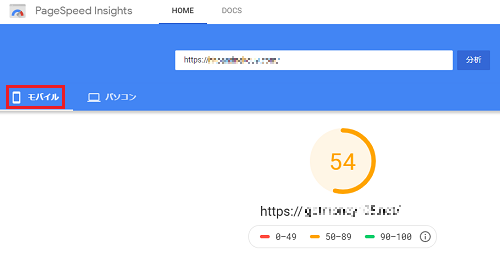
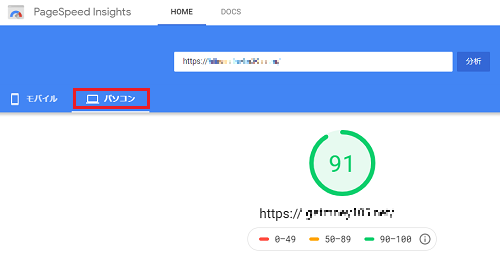
ほどんどの場合、パソコンの評価よりもモバイルの評価の方が厳しい(低い)です。
この評価の下に、ラボデータ・改善できる項目・診断などが出ています。ブログ(サイト)の表示速度(評価)を上げるためには表示速度が遅くなる原因を解決していくのですが、ここでは、とりあえず自分のブログ(サイト)がどれぐらいの表示速度(評価)かだけ確認しておきましょう。
GTmetrix
GTmetrixは、無料でブログ(サイト)速度を調べることができる便利なサイトです。
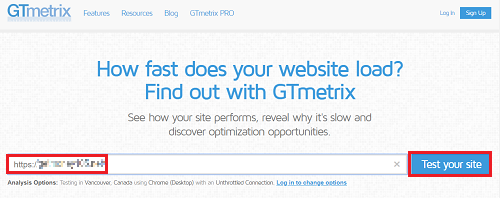
表示速度を調べたい自分のブログ(サイト)のURLを入力して「Test your site」をクリック。
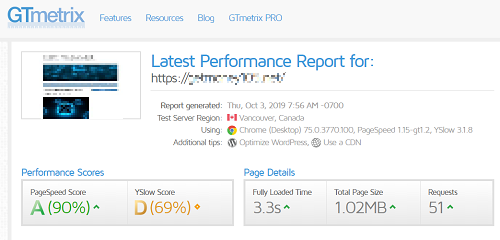
【Performance Scores】(画像下左側)
- PageSpeed Score:Googleの「PageSpeed Insights」の評価
- YSlow Score:Yahooの「YSlow」 の評価
【Page Details】(画像下右側)
- Fully Loaded Time:ページをロードするのにかかった時間
- Total Page Size:サイト表示に必要なデータのサイズ
- Requests:ブラウザとサーバーのやり取りの回数
こちらでも、とりあえず自分のブログ(サイト)がどれぐらいの表示速度(評価)かだけ確認しておきましょう。
WordPressの表示速度を調べる方法 ~まとめ~
ここまで、WordPressの表示速度を調べる方法(2つ)について書いてみました。ご自分のWordPressブログ(サイト)の表示に「なんか時間がかかるな・・・」と思ったら、「PageSpeed Insights」「GTmetrix」を利用して表示速度(評価)を数値的に見てみるといいかもしれません。
ただ、WordPressをはじめたばかりの頃はあまり神経質なる必要はありません。それよりもブログの記事数を増やすなどのサイトコンテンツの充実に時間を使った方がいいでしょう。


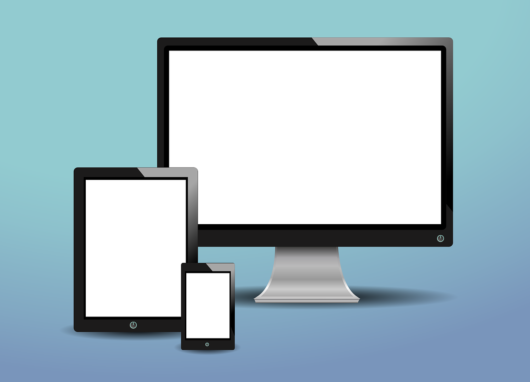
コメント